编辑点评:免费全能影音播放器
Windows平台最强本地视频播放器。这款多媒体播放器支持硬件解码,内置强大的解码器、滤镜/分离器,对字幕的支持非常优秀,同时简化了内部的解码器体系。现在基本依靠 Bass 和 FFmpeg 系滤镜解决播放问题。快来下载吧!
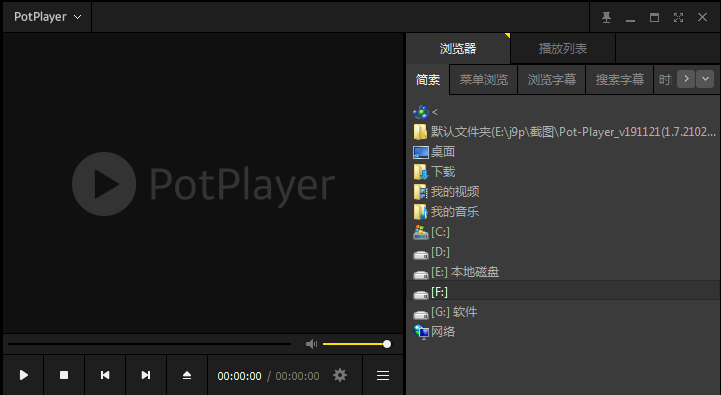
更新说明
-修正打开文件时快捷键在某些情况下不起作用的问题
-修正创建缩略图有点慢的问题
-提高mp4文件中的3D/360格式兼容性
-修正蓝光文件夹播放无法立即开始的问题
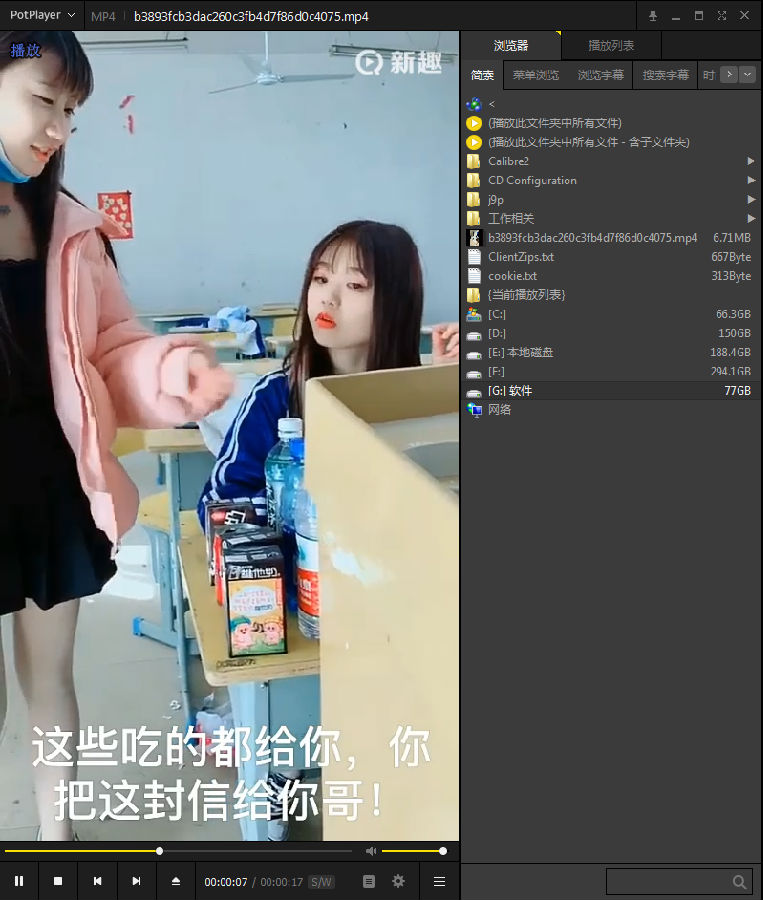
-修正播放某些文件时的错误
-编辑以支持/seek,/sub命令的视频快捷方式
-修正某些字幕的闪烁问题
-修正书签编辑中删除异常的问题
软件功能
- 修正播放 HDR HLG 视频时颜色异常的问题
- 修正使用 10 位输出时视频捕获画面异常的问题
- 修正使用 LayeredWindow 皮肤时 CPU 占用率高的问题
- 修正播放某些 MKV 文件时将总时间识别为 0 的问题
- 修正删除书签时在某些情况下书签重复的问题
- 修正翻译字幕时尽可能保持换行符
- 修正某些 ASS/SSA 字幕输出异常的问题
- 修正搜索某些 MOV 文件时播放停止的问题
- 修正创建带有旋转信息的缩略图时出现故障的问题
更新日志
+ 添加 H/W HDR 输出功能到内置 D3D11 渲染器
+ 修正内置 D3D11 渲染器中使用独占屏幕输出时停止的问题
+ 添加库尔德语
+ 添加使用系统菜单时可调暗输出 (黑暗模式) 的功能
+ 添加使用 MPC 视频渲染器的功能
+ 添加 Yandex 字幕翻译
- 修正播放某些 ASF/WMV 文件时播放速度较快的问题
- 修正将播放保存到外部文件时未清除最后一项的问题
- 修正处理 ASX 播放列表时标题未更改的问题
- 修正 DPI-Aware v2 操作
- 修正全屏设置中无法显示显示器名称的问题
- 修正 cue 文件中指定多媒体时报错问题
- 改进 10 位输出处理
- 修正播放某些 DVD ifo 文件时字幕不出现的问题
- 修正简索某些 MKV 文件时速度缓慢的问题
PotPlayer使用方法
1、右击播放器窗口,从弹出的右键菜单中依次选择“打开”项,此时将展开“打开”子菜单项,从中选择相应的子项即可实现视频的播放操作。如图所示,
当我们选择“打开链接”项时,将弹出如图所示的窗口,在此直接粘贴要播放的视频文件地址,点击“确定”即可进行在线视频观看操作
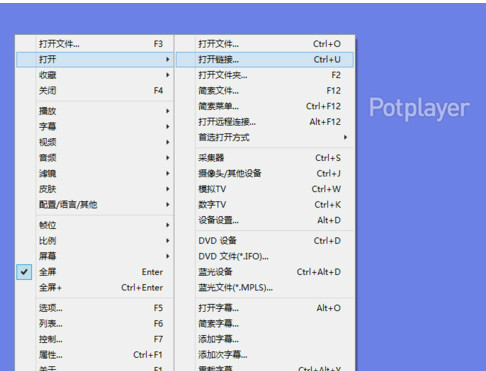
2、高级设置菜单
右击播放器界面,从弹出的菜单中选择“选择”项,就可以打开“高级选项”菜单
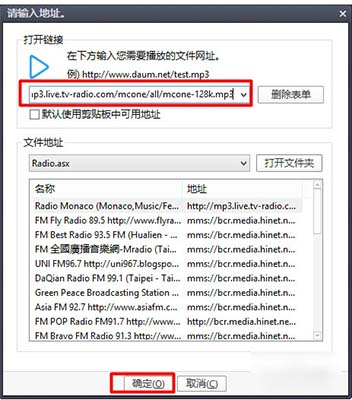
3、播放器皮肤的更改
右击播放器窗口,在弹出的扩展菜单中选择“皮肤”项,就可以从其扩展面板中使用其它皮肤
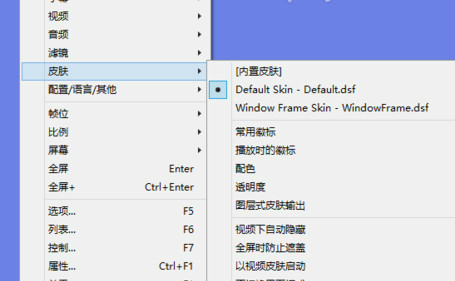
4、播放列表的开启
右击播放器右下角的“打开/隐藏播放列表”按钮,就可以开启或隐藏播放列表

PotPlayer常见问题:
一、potplayer怎么看直播?
1、首先打开potplayer软件,然后选择软件右下角的多功能侧边栏,然后进行点击
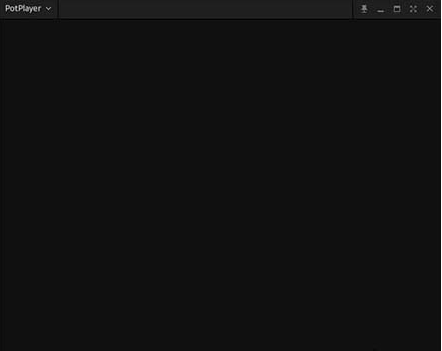
2、接下来会弹出一个播放列表,我们选择播放列表下面的添加,在这里我们可以对,直播的设置进行添加

3、接下来在弹出的下拉框中,选择添加链接,当然如果有直播源的文件的话,直接选择添加文件,然后将文件进行导入也是可以的

4、接下来在弹出来的地址框中,我们输入自己想要观看直播的入口,输入后,文件列表中就会显示出来
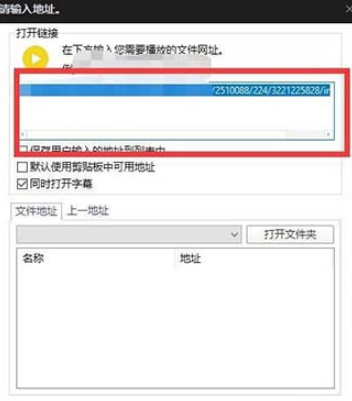
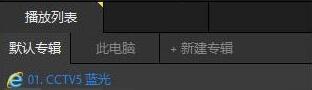
5、接下来双击文件列表中的直播入口,你就可以观看直播了



 必剪电脑版
必剪电脑版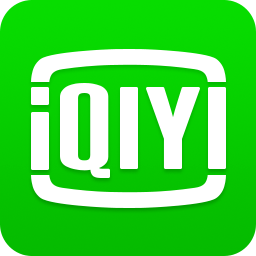 爱奇艺pc客户端
爱奇艺pc客户端 酷狗音乐pc官方版
酷狗音乐pc官方版 YY伴侣游戏版
YY伴侣游戏版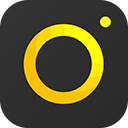 YY开播伴侣
YY开播伴侣 小葫芦OBS直播助手官方版
小葫芦OBS直播助手官方版 斗鱼直播伴侣官方版
斗鱼直播伴侣官方版 PowerDVD免激活极致蓝光版
PowerDVD免激活极致蓝光版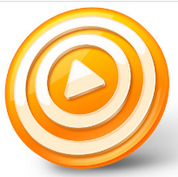 射手影音
射手影音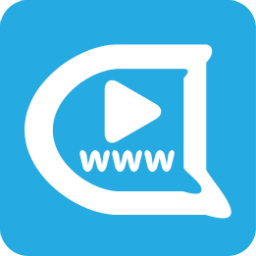 弹弹Play播放器12.3.0绿色版
弹弹Play播放器12.3.0绿色版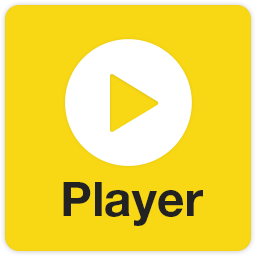


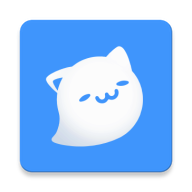
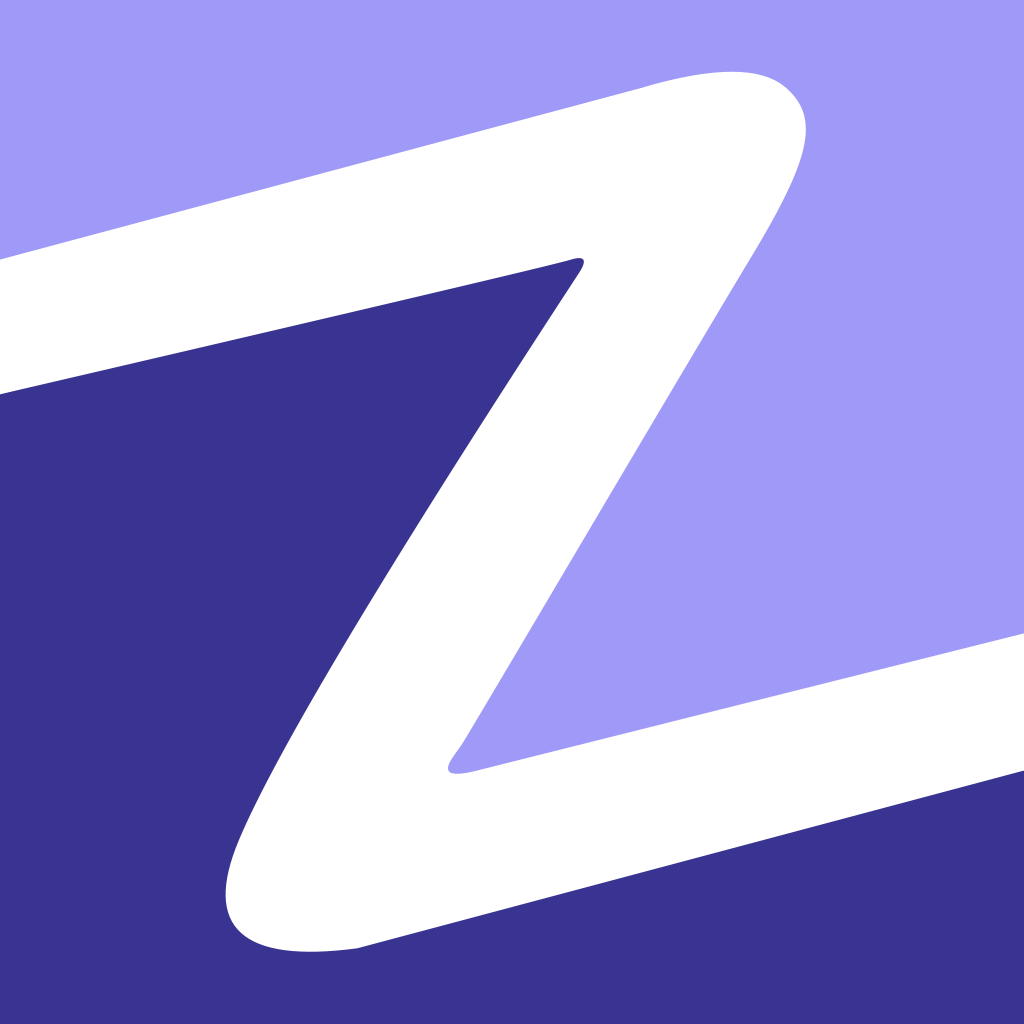




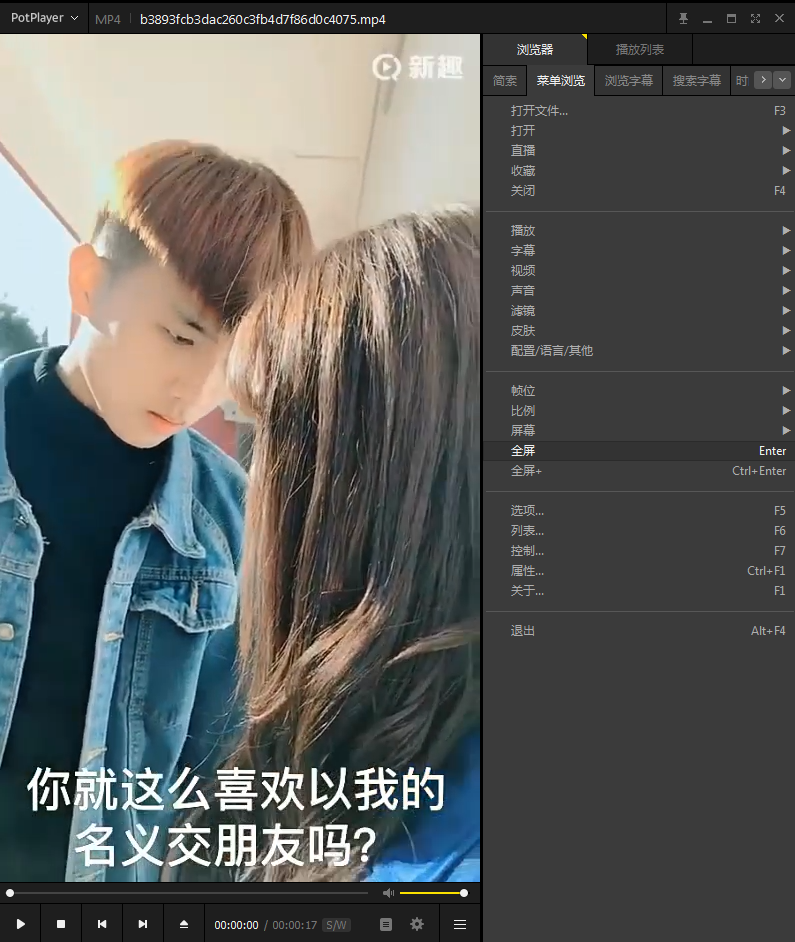
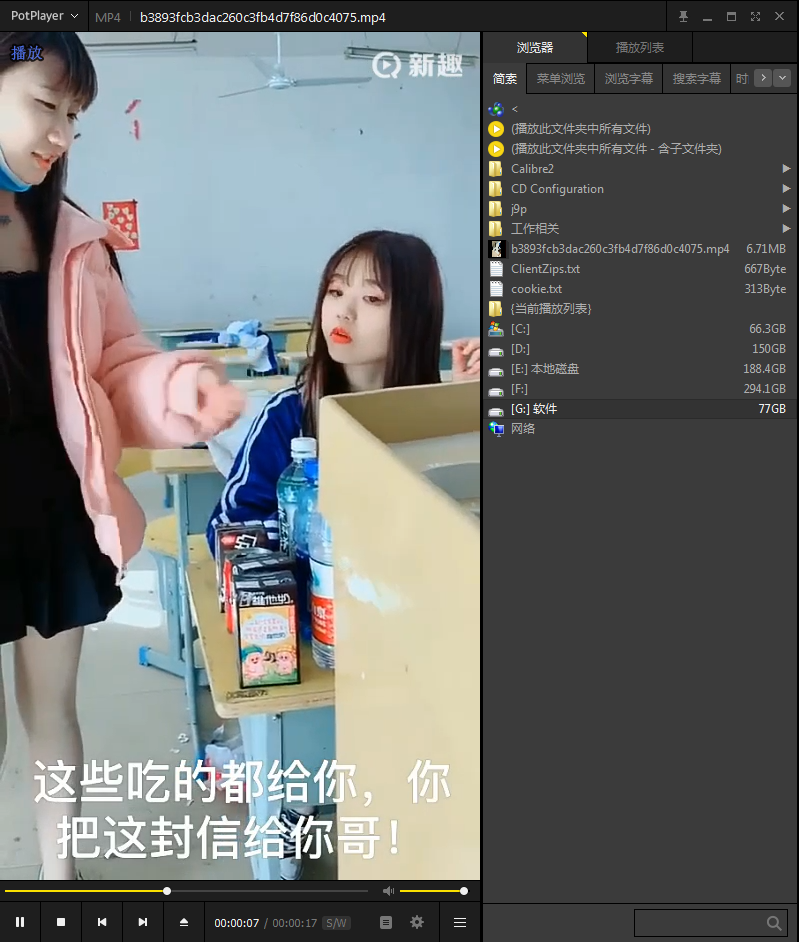
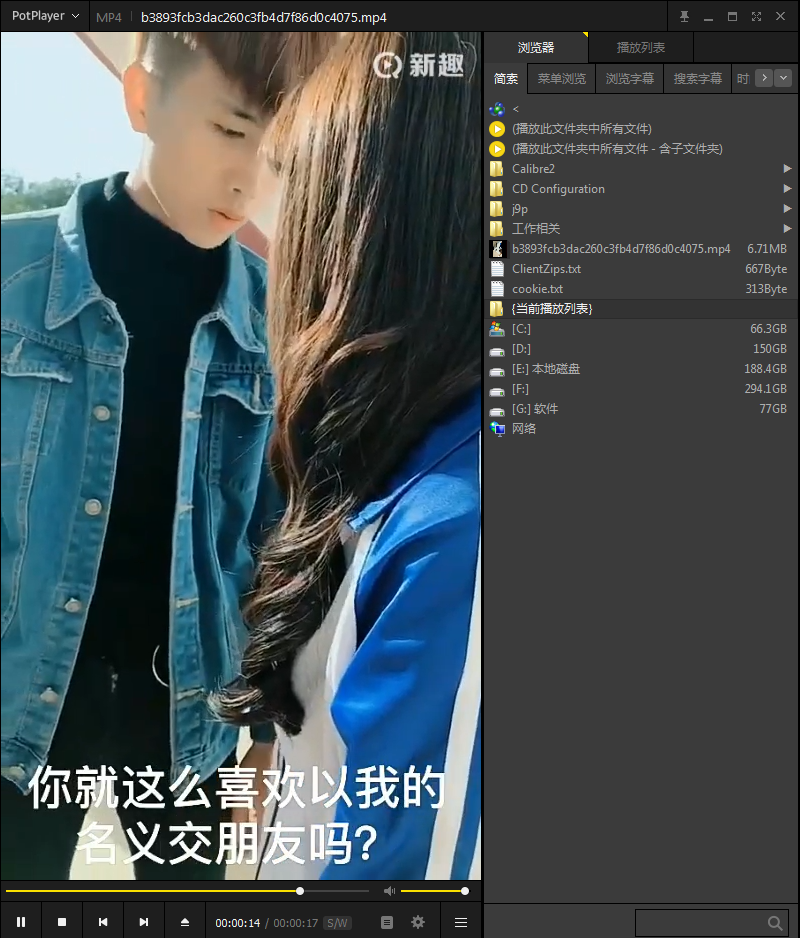
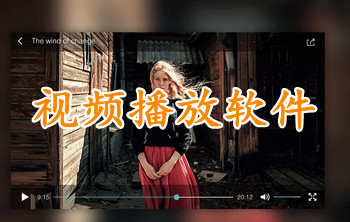

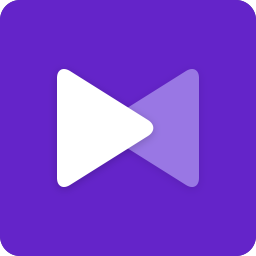




 咪咕视频PC端下载4.14.0.305官方最新版
咪咕视频PC端下载4.14.0.305官方最新版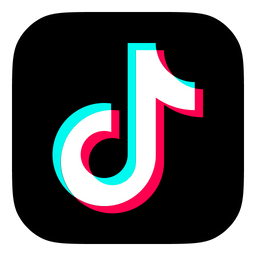 抖音电脑版正版1.0.2 官方最新版
抖音电脑版正版1.0.2 官方最新版 恒星播放器电脑版20211015120051官方最新版
恒星播放器电脑版20211015120051官方最新版 ALLPlayer播放器8.9.0 中文免费版
ALLPlayer播放器8.9.0 中文免费版 M3U8视频搜索3.0最新版绿色免费版
M3U8视频搜索3.0最新版绿色免费版 SMPlayer播放器v21.1.0 绿色便携版
SMPlayer播放器v21.1.0 绿色便携版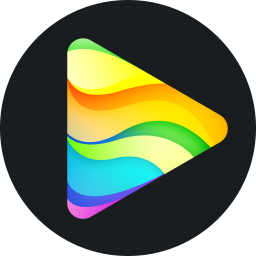 DVDFab Player7中文最新版7.0.0.4高级版
DVDFab Player7中文最新版7.0.0.4高级版 完美解码播放器最新版20220228官方最新版
完美解码播放器最新版20220228官方最新版![GOM Player播放器高级增强版2.3.66.5330 最新版[附教程]](http://pic.j9p.com/up/2021-5/20215211630236963.bmp) GOM Player播放器高级增强版2.3.66.5330 最新版[附教程]
GOM Player播放器高级增强版2.3.66.5330 最新版[附教程]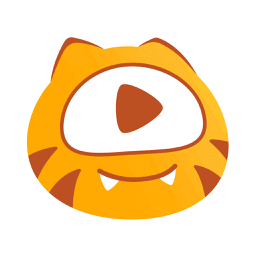 虎牙直播pc版5.33.00最新版
虎牙直播pc版5.33.00最新版 Flash插件正式版下载33.0.0.413去广告版
Flash插件正式版下载33.0.0.413去广告版 暴风影音16永久vip修改版9.04.1029绿色精简版
暴风影音16永久vip修改版9.04.1029绿色精简版 优酷视频pc绿色版8.1.0.1280 去广告绿色版
优酷视频pc绿色版8.1.0.1280 去广告绿色版
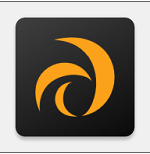





 直播助手软件合集
直播助手软件合集 PC网络电视软件合集
PC网络电视软件合集 音乐播放器软件推荐
音乐播放器软件推荐 电脑剪辑视频软件
电脑剪辑视频软件
热门评论
最新评论